É possível aceder ao <%= TopicLink([ecrã de desenho da impressão],[Descrição do ambiente de desenho do IDU]) %> fazendo clique direito no botão de impressão ou através do menu de opções, Mapas e Impressões, Desenho de Impressões Definidas.
Neste ecrã, o utilizador define algumas das caraterísticas do layout. Normalmente, os IDUS multipágina têm mais opções de configuração do que os IDUS monopágina.
Por exemplo, o ecrã de desenho de um documento de Faturação é o seguinte:
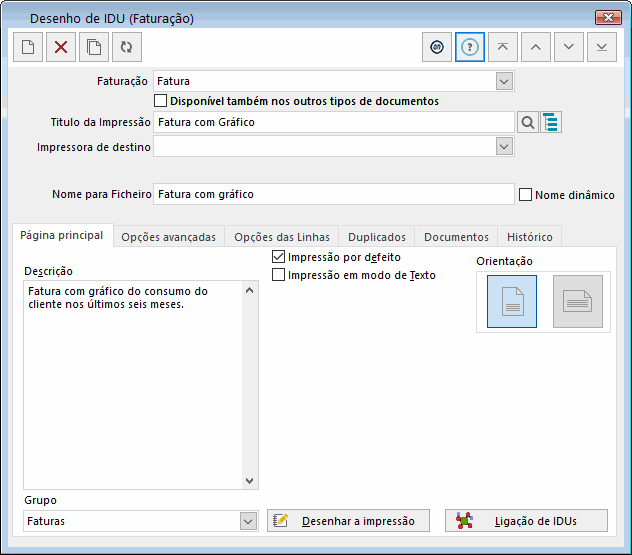
O ecrã de desenho de um <%= TopicLink([Mapa de Gestão],[Desenhar Mapas De Gestão]) %> (disponível se possuir o módulo PHC CS Contabilidade desktop) é o seguinte:
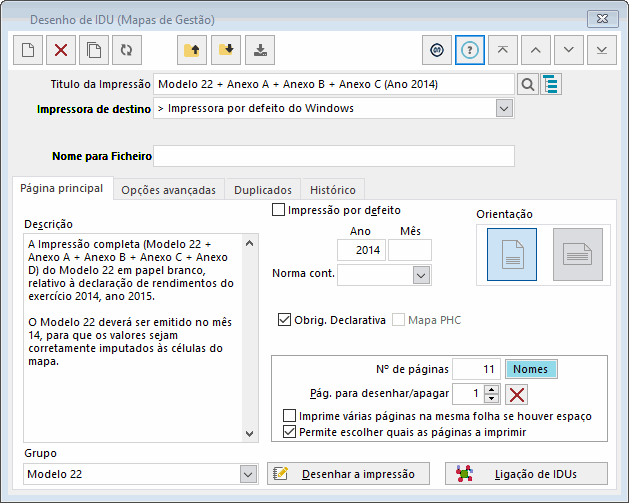
De seguida irão ser explicadas todas as opções disponíveis:
Tipo de documento
Esta opção só se encontra disponível em algumas tabelas, como por exemplo Documentos de faturação, Documentos de compras, Dossiers internos, etc. Serve para definir para qual tipo de documento irá servir o idu criado.
Disponível também nos outros tipos de documentos
Esta opção apenas se encontra disponível nos IDUs dos Documentos de Faturação e nos Dossiers Internos. Nestas duas tabelas é possível desenhar impressões definidas pelo utilizador especificamente por documento. Se a opção estiver inativa, as validações aos campos obrigatórios são efetuadas de acordo com a série do documento selecionada. Se a opção estiver ativa, nos restantes IDUs são sempre efetuadas as validações de todos os campos obrigatórios.
Exemplo:
Na edição de um IDU de um Documento de Faturação do tipo 4, com a opção Disponível também nos outros tipos de documentos inativa, não são efetuadas as validações à existência dos campos "Preço unitário" e "Total do documento", por não serem campos obrigatórios nesse tipo de documento.
Se ativar a opção Disponível também nos outros tipos de documentos, os campos referidos passam a ser validados, dado este IDU ficar disponível para os restantes tipos.
Ao inativar a opção Disponível também nos outros tipos de documentos passa a aparecer uma mensagem a alertar que o IDU está apenas validado para aquele tipo de documento e que caso não seja validado com essa configuração, poderá não ser possível utilizá-lo na impressão.
Para saber quais são os campos obrigatório para cada tipo de documento, assim como saber a ligação dos mesmos no PHC CS Gestão desktop, clique aqui. Se pretender saber como se comporta a aplicação nos IDUs certificados, clique aqui.  Se tiver <%= TopicLink([PHC ON],[O que é o PHC ON]) %> poderá aprender um pouco mais sobre o ecrã "Gestão Documental", carregando aqui.
Se tiver <%= TopicLink([PHC ON],[O que é o PHC ON]) %> poderá aprender um pouco mais sobre o ecrã "Gestão Documental", carregando aqui.
Título da impressão
Permite atribuir um nome à impressão que se vai desenhar.
Ao clicar em  tem a possibilidade de selecionar a impressão que deseja de uma listagem que contém todas as impressões separadas por grupos.
tem a possibilidade de selecionar a impressão que deseja de uma listagem que contém todas as impressões separadas por grupos.
Por exemplo:
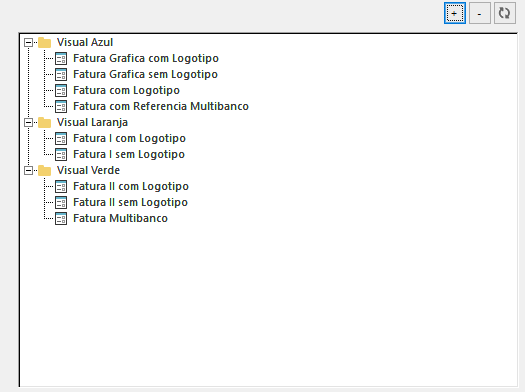
Impressora de destino
Permite escolher a impressora a utilizar.
Nome para Ficheiro
Permite atribuir um nome ao ficheiro criado pelo IDU, ou seja, sempre que o utilizador enviar um e-mail ou exportar o IDU, este é o nome com o qual o ficheiro é criado. Se não for indicado nenhum nome é utilizado por defeito a designação "IDUREPORT". Caso utilize o módulo PHC CS Documentos desktop e tenha o IDU configurado para anexar impressões, ao imprimir um documento este é anexado na <%= TopicLink([Gestão Documental],[Gestão Documental]) %> com o nome definido neste campo.
- Na gama Advanced, em alguns ecrãs, está disponível a opção Nome dinâmico associada ao campo Nome para Ficheiro. Ao ativar esta opção o utilizador prevê de imediato o nome com que irá ficar o ficheiro produzido.
Nota: Esta funcionalidade está disponível na gama Advanced, em todas as geografias, com o PHC ON ativo.
- Na gama Enterprise, está disponível a opção Expressão XBase associada ao campo Nome para Ficheiro. Ao ativar esta opção, a aplicação preenche automaticamente a expressão xbase no campo Nome para Ficheiro, que pode ser editada pelo utilizador. Nos ecrãs que não é preenchida de forma automática a expressão xbase, a mesma pode ser preenchida pelo utilizador.
Imediatamente abaixo do campo Nome para Ficheiro, é possível pré-visualizar o resultado da expressão xbase. Ao fazer clique direito no campo Nome para ficheiro, com a opção Expressão XBase ativa, é aberto o ecrã de <%= TopicLink([Dicionário de Dados],[Dicionário de Dados]) %>, posicionado na tabela em questão. Em caso de erro ao avaliar a expressão, é apresentado o erro no texto de previsão, assim como fica registado o mesmo na análise interna. No caso da expressão XBase conter erros e se produzir o ficheiro, o mesmo é impresso com o nome fixo, se estiver preenchido; se estiver vazio, é impresso com o nome "IduReport".
Nota: só é possível incluir campos da tabela principal de cabeçalho. Por exemplo: no caso do ecrã de Faturação, não são suportados campos da tabela FT2 e FT3, nem tão-pouco FI ou relacionadas. Por exemplo: Na gama Enterprise, aceder ao Desenho de IDU da Faturação e alterar a expressão Alltrim(ft.nmdoc)+" nº "+ iif(ft.fno<0,"Rascunho",astr(ft.fno)) para Alltrim(ft.nmdoc)+" nº "+ iif(ft.fno<0,"Rascunho",astr(ft.fno)) + " de " + astr(day(ft.fdata)) + "-" +astr(month(ft.fdata))+ "-" +astr(year(ft.fdata)). No texto de previsão temos o seguinte: Fatura AT nº 79 de 07-04-2017 e ao produzir o IDU e exportar para ficheiro, verifica-se que o ficheiro tem o nome Fatura AT nº 79 de 07-04-2017.PDF. Aquando do upgrade de versão, as impressões de alguns ecrãs, que não tenham o campo Nome para Ficheiro preenchido, são automaticamente atualizadas com a expressão a usar para o nome do IDU.
Por exemplo:
Na gama Enterprise, se no Desenho de IDU de Recibos de vencimento, o campo Nome para Ficheiro estiver vazio, aquando do upgrade, a aplicação coloca automaticamente a expressão alltrim(pr.nome)+" Recibo nº "+astr(pr.recibo) e ativa a opção Expressão XBase. Ao clicar na opção Imprimir, escolher a opção Enviar por email o PDF anexado tem o nome Marisa Filipa Neves Lousa Recibo nº 530.PDF.
Notas, relativamente ao nome contextualizado para o ficheiro:
- Esta funcionalidade é suportada nas impressões de seguida;
- Esta funcionalidade é extensiva ao <%= TopicLink([PHC CS Web],[PHC CS Web]) %>;
- No PHC CS Web o nome do ficheiro pode não ficar exatamente igual ao que é produzido no PHC CS Desktop, por causa do encoding do texto;
- Esta funcionalidade está limitada à validade da subscrição PHC On;
- Esta funcionalidade não está disponível nos <%= TopicLink([IDUs de etiquetas],[Idus de Etiquetas]) %>, nem nos Mapas desenhados.  Se tiver <%= TopicLink([PHC ON],[O que é o PHC ON]) %> saiba como fazer a exportação de IDU para o Open Office carregando aqui.
Se tiver <%= TopicLink([PHC ON],[O que é o PHC ON]) %> saiba como fazer a exportação de IDU para o Open Office carregando aqui.
Descrição
Neste campo podem ser incluídas algumas observações sobre a impressão.
Grupo
Este campo dá a possibilidade ao utilizador de definir Grupos de IDUs. Ao selecionar "Novo Registo...", ou ao clicar no botão direito do rato, surge o ecrã de Manutenção de Tabelas, onde se poderá criar, alterar, ou apagar um grupo de IDUs. O acesso ao ecrã de Manutenção de Tabelas (Alterar/Introduzir), é definido em Acessos de Utilizador.
Os Grupos de IDUs definidos neste ecrã, poderão ser visualizados em formato árvore, no ecrã de Impressão de IDU.
Impressão por defeito
Caso existam várias impressões já desenhadas, a que tiver esta opção ativada é a que o utilizador visualiza quando acede ao ecrã de desenho ou de impressão. Se nenhuma das impressões estiver assinalada como impressão por defeito, o utilizador visualiza a última impressão em que trabalhou.
Quando se clica nesta opção de Impressão por defeito, ao gravar o programa automaticamente vai desativar essa opção nos outros IDUs do mesmo tipo, pois apenas um pode ter esta opção ativa.
Impressão em modo de texto
Quando se ativa esta opção surge no ecrã um campo de lista denominado Configuração, onde o utilizador deve indicar qual o tipo de mnemónicas de códigos de Escape utilizado pela impressora.
O campo Destino, neste caso, permite indicar uma porta de destino no Windows para onde irá ser enviada a informação (porta essa onde está ligada uma impressora que não tem drivers do Windows e que imprime em modo de texto).
Surge também outro campo em que o utilizador define o nº de linhas que deseja imprimir de cada vez. Se o número de linhas for zero ou se não estiver preenchido, o software imprime-as todas de seguida, sem interromper para imprimir o rodapé.
Este tipo de impressão tem algumas particularidades:
- Não existe o conceito de página (i.e. impressão de talões numa loja), a impressão é interrompida quando o número de linhas definido para cada impressão acaba e o software imprime o rodapé.
- Os únicos objetos que se podem inserir no IDU são campos de texto, campos de tabelas e campos da Ficha completa da empresa.
- Não existem propriedades de objetos.
Ano do mapa
Esta opção só está disponível no desenho dos IDUS de Mapas de Gestão.
Mês
Esta opção só está disponível no desenho dos IDUS de Mapas de Gestão.
Orientação
As duas opções disponíveis são retrato ou paisagem, ou seja, é possível imprimir com a folha na vertical ou na horizontal, respetivamente.
Obrigação Declarativa
Ao criar um mapa personalizado,deve constar o clique nesta opção para que apareça no nó "Meus mapas".
Mapa PHC
Esta opção não é editável, apenas está visível para confirmar que é um mapa de gestão ou financeiro elaborado pela PHC.
Nº de páginas
Esta opção só está disponível no <%= TopicLink([desenho],[Desenhar Mapas De Gestão]) %> dos idus de Mapas de Gestão.
 Esta opção só está disponível no <%= TopicLink([desenho],[Desenhar Mapas De Gestão]) %> dos idus de Mapas de Gestão.
Esta opção só está disponível no <%= TopicLink([desenho],[Desenhar Mapas De Gestão]) %> dos idus de Mapas de Gestão.
Pág. para desenhar/apagar
Esta opção só está disponível no <%= TopicLink([desenho],[Desenhar Mapas De Gestão]) %> dos idus de Mapas de Gestão.
Imprime várias páginas na mesma folha se houver espaço
Esta opção só está disponível no <%= TopicLink([desenho],[Desenhar Mapas De Gestão]) %> dos idus de Mapas de Gestão.
Permite escolher quais as páginas a imprimir
Esta opção só está disponível no <%= TopicLink([desenho],[Desenhar Mapas De Gestão]) %> dos idus de Mapas de Gestão.  Através deste botão, o utilizador acede ao <%= TopicLink([desenho da impressão],[Constituição do Ecrã de Desenho do Idu]) %>.
Através deste botão, o utilizador acede ao <%= TopicLink([desenho da impressão],[Constituição do Ecrã de Desenho do Idu]) %>.  Se tiver <%= TopicLink([PHC ON],[O que é o PHC ON]) %> poderá aprender alguns truques para facilitar o desenho dos IDUs, clicando aqui.
Se tiver <%= TopicLink([PHC ON],[O que é o PHC ON]) %> poderá aprender alguns truques para facilitar o desenho dos IDUs, clicando aqui.  Através deste botão, o utilizador pode encadear impressões, ou seja criar uma relação de impressão entre as diversas impressões disponíveis para a mesma tabela.
Através deste botão, o utilizador pode encadear impressões, ou seja criar uma relação de impressão entre as diversas impressões disponíveis para a mesma tabela.
Por exemplo, supondo que quando se imprime o Anexo A se pretende imprimir todos os anexos da Declaração Anual disponíveis, neste caso poderia ser configurado o seguinte:
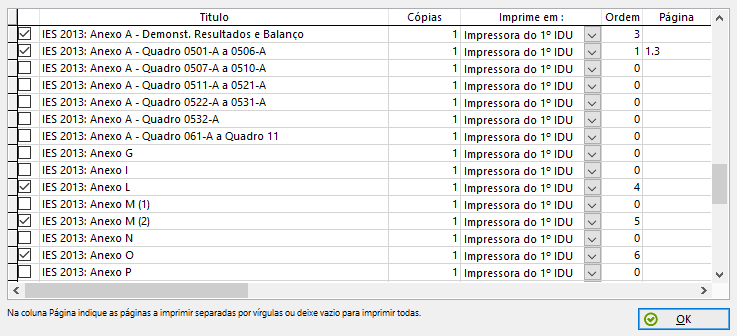
Como se pode verificar na imagem, existe a possibilidade de definir o número de Cópias, a Impressora, a Ordem e as Páginas.
A opção de Imprime em permite ao utilizador escolher se a impressão sairá na impressora do idu "pai", no exemplo Anexo A, ou na impressora configurada para o idu escolhido;
A opção Ordem permite definir como o próprio nome indica a ordem dentro das impressões escolhidas, se nada estiver configurado será respeitada a ordem do ecrã, no exemplo o Anexo M dos Açores será impresso antes no Anexo M da Madeira;
A opção Página serve para que sejam definidas as páginas a imprimir, no exemplo só a página 1 e 3 do Anexo F serão impressas. Atenção, que a opção Página apenas faz sentido nos IDUs em que é possível desenhar várias páginas, por exemplo nos Mapas de Gestão. No caso do desenho de Faturas esta funcionalidade já não faz sentido.
Se possuir a gama Enterprise ou a gama Advanced do PHC CS Desktop mas com <%= TopicLink([PHC On],[Phc On]) %> ativo, tem ainda disponível neste ecrã a coluna Função em xbase a aplicar para imprimir.
Esta coluna permite definir uma expressão xbase e apenas imprime o idu escolhido caso essa expressão retorne verdadeiro.
Opções avançadas
As opções avançadas servem para definir as seguintes opções:
Utiliza tabela de mapeamento
Esta opção só está disponível no <%= TopicLink([desenho],[Desenhar Mapas De Gestão]) %> dos idus de Mapas de Gestão.
Utiliza movimentos contabilísticos do ano anterior
Esta opção só está disponível no <%= TopicLink([desenho],[Desenhar Mapas De Gestão]) %> dos idus de Mapas de Gestão.
Opções de mapas de gestão (apenas disponível no executável de Espanha)
Aqui é possível o utilizador definir quais as datas que pretende para retirar os mapas:
- Utiliza data fim (apenas disponível no executável de Espanha)
- Esta opção vai ativada por defeito e permite definir a data de início e fim do mapa que se pretende retirar e analisar. Por exemplo: se tiver definida a data 31.12.xxxx para um determinado mapa, só serão mostrados dados relativos a este ano, acumulados de 01.01.xxxx a 31.12.xxxx e do período respetivamente 31.12.xxxx.
- Utiliza data de início e fim (apenas disponível no executável de Espanha)
- Esta opção permite definir a data de fim do mapa que se pretende retirar e analisar caso trabalhe com a data fiscal igual à civil. Esta opção só é válida quando a data civil é igual à data fiscal e quando o intervalo de datas é dentro de um só ano, não suportando os dados ao dia ou à semana. Por exemplo: se tiver definida a data de 01.06.xxxx a 30.06.yyyy para um determinado mapa, só serão mostrados dados relativos entre anos (acumulados de 01.06.xxxx a 31.12.yyyy). Esta opção é muito útil para análises de semestres ou trimestres, por exemplo se o ultilizador quiser um determinado mapa de 01.04.xxxx a 30.06.xxxx deverá ativar a opção "Utiliza data início e fim", pois a outra opção iria apresentar os dados desde 01.01.xxxx a 30.06.xxxx.
Totaliza por referência
Esta opção permite totalizar referências idênticas. Isto significa que as diversas linhas do documento que tenham a mesma referência, serão impressas numa única linha, somando as quantidades e calculando o valor médio do preço.
Excerto de uma fatura:
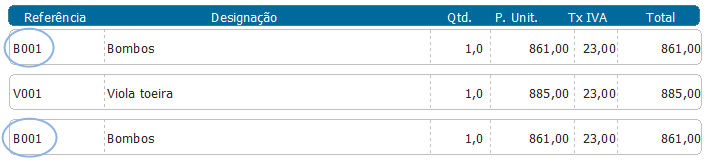
Ao imprimir uma fatura sucede o seguinte, caso esteja selecionada a opção Totaliza por Referência :

Como é possível observar na impressão, só existe uma linha com a referência ABC, com as quantidades somadas e com o preço médio das linhas. Totalizar por referência é uma opção específica dos IDUs de Documentos de faturação e de Dossiers internos. Quando esta opção é escolhida, o software efetua um tratamento específico às linhas dos documentos para conseguir totalizá-las pela respetiva referência. Esse tratamento é feito de modo a ter em conta possíveis descontos nas linhas, recalculando alguns campos e fazendo o somatório de outros.
Em qualquer um desses IDUs só alguns campos é que são tratados pela aplicação, e só esses campos é que estão preparados para imprimir a informação correta quando se seleciona a opção Totalizar por referência num IDU de Documentos de faturação ou de Dossiers Internos. Os campos tidos em conta pela aplicação são os seguintes:
Documentos de faturação:
- Referência do artigo
- Designação
- Quantidade
- Preço unitário em escudos
- Euro: Preço unitário
- Preço unitário em moeda estrangeira
- Total em escudos
- Euro: Total
- Total em moeda estrangeira
- Valor diferido
- Euro: Valor diferido
- Custo unitário
- Euro: Custo unitário
Dossiers internos:
- Referência
- Designação
- Quantidade 1 (real)
- Quantidade 2 (previsional)
- Preço indicativo
- Euro: Preço indicativo
- Preço real
- Euro: Preço real
- Total preço real
- Euro: Total preço real
- Total em moeda estrangeira
- Preço de custo
- Euro: Preço de custo
- Valor unitário em moeda estrangeira
Nota: Os nomes dos campos Quantidade 1 (real), Quantidade 2 (previsional), Preço indicativo e Preço real são configurados pelo utilizador no ecrã de Configuração de dossiers internos, no grupo Campos das linhas.
Imprime os componentes
Permite imprimir os componentes, ou seja, em documentos que utilizem Produtos compostos, é possível imprimir os componentes dos mesmos. Para mais informações sobre produtos compostos consulte o manual de stocks.
Imprime também os adiantamentos regularizados
Ao imprimir um documento de faturação ou compra pode configurar para saírem os respetivos adiantamentos regularizados nas linhas. Nas linhas do documento de faturação ou compra, surge as regularizações do documento com as respetivas datas.
Este IDU está disponível no Web
Esta opção é exclusiva para os utilizadores do PHC CS Web e permite que o IDU que se está a configurar seja impresso na aplicação PHC CS Web. Esta opção só se encontra disponível para os utilizadores que possuírem aplicações do PHC CS Web.
IDU POS Simples (mais rápido)
Esta opção apenas se encontra disponível aos utilizadores que possuírem o módulo PHC CS POS desktop ativo e permite maior rapidez na impressão dos documentos de venda e talões no POS.
Quando se ativa esta opção, no desenho da impressão, deixam de estar ativos os campos livres, tabelas relacionadas e campos calculados (fórmulas) e apenas sendo possível a inclusão de campos de cabeçalho e linhas.
Em consequência, sempre que se pede para imprimir um IDU configurado como IDU Simples, a aplicação não acede aos dados do servidor e utiliza apenas a informação que está do lado do cliente.
Esta opção também se aplica aos IDUs em modo texto.
Nota: Quando selecionamos a opção "IDU POS Simples", encontra-se disponível em<%= TopicLink([ Ambiente de Desenho em Modo de Texto],[Ambiente de Desenho em Modo de Texto]) %>, o campo "Texto com nº de certificação para IDU", de modo a inclui-lo no documento.
IDU secundário
Esta opção quando ativa permite indicar que no IDU não é feita a validação de campos obrigatórios.
Se o IDU for um IDU ligado, ou seja, existe um outro IDU que é principal, neste IDU não é feita a validação de campos obrigatórios, com exceção do campo "Texto com nº de certificação para IDU". Ao imprimir um IDU no campo do texto de certificação é impresso a frase "Este documento não serve de fatura.".
Se este IDU for impresso isoladamente, ou como principal com outros IDUs ligados, são feitas todas as validações de campos obrigatórios.
Notas:
Este campo só está visível nas tabelas de Documentos de Faturação, Dossiers Internos, Recibos de c/c, Compras de Autofacturação, Recibos de Adiantamento e Vendas Suspensas. Ao imprimir um documento numa destas tabelas, este campo indica também a data do executável onde foi feita a impressão.
Existem duas opções específicas para o rodapé da página:
Imprime só na última página
Caso esta opção esteja ativa, o rodapé da página e o rodapé das linhas serão impressos unicamente na última página.
Imprime o texto em todas as páginas, e os valores só na última página
Caso esta opção esteja ativada, se existir no rodapé da página do IDU um campo de texto e outro de valor, o de texto será impresso em todas as páginas e o de valor apenas será impresso na última página.
Esta opção não está disponível nos IDUs com relevância fiscal. As impressões desses IDUs são sempre realizadas como se esta opção estivesse ativa, ou seja, os valores de campos que estejam no rodapé da página, só são impressos na última página.
Nota: Nos Dossiers Internos que não entram para SAFT, os campos totalizadores existentes no rodapé do IDU são impressos em todas as páginas, mesmo que as duas opções acima estejam ativas e existam campos no IDU com a condição Imprimir quando.
Pede o idioma do cliente para usar na designação dos artigos (apenas disponível se possuir o módulo PHC CS Restauração desktop)
Esta opção quando ativa, pede o idioma a usar ao utilizador para imprimir as designações dos artigos que tenham idiomas definidos.
Opções das linhas
A página Opções das Linhas permite configurar o que está relacionado com as linhas do documento.
As opções de configuração poderão ser, conforme o tipo de Idu que se está a desenhar:
Totalizar o quê?
É possível definir se se quer totalizar todas as referências, só as referências que dizem respeito a artigos com grelhas, ou só as referências de artigos que não têm grelhas.
Como totalizar as grelhas?
Permite indicar se as grelhas são totalizadas só pela cor ou por cor e tamanho.
- No caso dos idus de recibos de vencimento
É possível escolher entre,
Remunerações e descontos
Descontos a seguir a Remunerações
Remunerações a seguir a Descontos.
Nos IDUs que têm uma tabela de cabeçalhos e uma tabela de linhas, como sejam por exemplo os IDUs de Documentos de Faturação, Dossiers Internos, Compras a Fornecedor ou no módulo PHC CS Pessoal desktop os IDUs de Vencimentos de Funcionários, passou a existir a possibilidade de definir um filtro para atuar sobre a tabela de linhas de modo a permitir imprimir só determinadas linhas que estejam relacionadas com um determinado registo do cabeçalho.
Supondo que vamos imprimir um documento de faturação, uma fatura por exemplo, e essa fatura do Cliente X tem 4 linhas com os artigos ART1, ART2, ART3, ART4, sendo os artigos ART1 e ART2 referências de serviços.
Com esta nova opção passou a ser possível definir um filtro a atuar sobre a tabela de linhas, de modo a ser possível no nosso exemplo imprimir só os artigos ART3 e ART4. Esse filtro pode ficar associado a um determinado IDU na altura em que se desenha, e de cada vez que se imprimir esse IDU o filtro será usado, ou então na altura da impressão podemos definir um filtro a atuar só na altura dessa impressão.
Temos também a hipótese de na altura da impressão se o respetivo IDU tiver já um filtro que foi associado na altura em que se desenhou, poder momentaneamente definir outro filtro a aplicar nesse IDU para aquela particular impressão não apagando a definição que o IDU traz por defeito.
De notar que no caso especial dos IDUs de vencimentos aparecem duas opções de filtro, uma para aplicar nas linhas de remunerações do recibo e outra para aplicar nas linhas de descontos do recibo.  Se possuir <%= TopicLink([PHC ON],[O que é o PHC ON]) %> poderá obter mais informação sobre como ter impressões à medida do seu negócio, carregando aqui.
Se possuir <%= TopicLink([PHC ON],[O que é o PHC ON]) %> poderá obter mais informação sobre como ter impressões à medida do seu negócio, carregando aqui.
Duplicados
Na página duplicados, define-se em primeiro lugar se a impressão tem duplicados ou não, ativando ou deixando inativo o campo Tem duplicados?.
Nota: Caso o IDU esteja definido para estar disponível no PHC CS Web, também é possível imprimir duplicados dos documentos no PHC CS Web. Sempre que estejam configurados neste ecrã do PHC CS Desktop.
Nº de duplicados
Permite indicar o número de duplicados da impressão.
Original
Permite definir o nome do original ou a quem se destina (i.e. original, cliente, fornecedor).
Todas as cópias imprimem o nome especificado para duplicado
Se esta opção estiver ativada o programa executa a ação acima descrita.
Título Permite definir o nome de cada duplicado ou a quem se destina (i.e. duplicado, triplicado, tesouraria, armazém).
Impressora
Nome da impressora onde vai ser impresso cada duplicado. Ao utilizar os campos título e impressora, o programa permite imprimir cada duplicado numa impressora diferente. Pode utilizar as teclas de atalho "Alt+I" para posicionar automaticamente o cursor neste campo.
Documentos
A página Documentos só está disponível a quem possuir o módulo <%= TopicLink([PHC CS Documentos desktop],[módulo Documentos]) %>.
Neste local é possível configurar que a impressão é anexada ao registo da tabela.
Por exemplo, pode-se configurar que o IDU da Fatura quando é impresso anexa automaticamente a impressão da fatura num formato PDF, Word, Excel, Html. mHtml ou RTF, ao registo da tabela de documentos de faturação que estava no momento a ser impresso, por exemplo ao registo da Fatura nº18 do cliente A Loja do Calçado de Sintra.
Assim, é possível em qualquer altura consultar que impressões foram realizadas de uma determinada fatura, não só quando foram feitas, mas sim, exatamente quais os dados que foram impressos, possibilitando assim a comparação dos dados impressos nessa altura com os dados atuais que estão gravados na tabela de documentos de faturação, na eventualidade de, por exemplo, surgir uma reclamação de um cliente.  Se possuir <%= TopicLink([PHC ON],[O que é o PHC ON]) %> poderá obter mais informação, sobre como anexar impressões de documentos ao seu arquivo PHC CS Web, carregando aqui.
Se possuir <%= TopicLink([PHC ON],[O que é o PHC ON]) %> poderá obter mais informação, sobre como anexar impressões de documentos ao seu arquivo PHC CS Web, carregando aqui.
Nota: Um IDU pode ser,
- Impresso (Original, Duplicados, 2º Via, etc);
- Exportado para Ficheiro;
- Exportado para Ficheiro formato Ascii;
- Visualizado;
- Enviado por Email;
- Exportado para formatos (PDF, Word, Excel, Html, Rtf, mHtml).
Esta nova funcionalidade só está disponível para as seguintes situações:
- Impresso (Original, Duplicados, 2º Via, etc);
- Enviado por Email;
- Exportado para formatos (PDF, Word, Excel, Html, Rtf, mHtml).
E apenas quando se trate de IDUs que não sejam em modo de texto ou do tipo Etiquetas.
Nesta página o utilizador pode ainda decidir se pretende que no momento da impressão ou da exportação do registo, a aplicação pergunte se este deseja a anexação do registo ou não, ou se, por outro lado, que a impressão seja anexada automaticamente.
Pasta
Através deste campo pode definir em que pasta as impressões devem ficar anexadas.
Caso se efetue a gestão das versões de cada documento, este campo tem obrigatoriamente de estar selecionado.
Para que a anexação de um IDU que tenha duplicados e/ ou outros IDUs de ligação seja efetuada de forma organizada, na Impressão do IDU, o utilizador pode definir se quer que os anexos do mesmo sejam agrupados num só ficheiro a ser anexado.
Para tal, basta ativar o <%= TopicLink([parâmetro],[Parâmetros dos Idus]) %> respetivo.
Assim, na impressão de um só registo com o parâmetro e a opção de anexos ativada, a aplicação vai criar e anexar um só ficheiro com todos os IDUs de ligação impressos, originais, duplicados, etc... O tipo de anexo criado é definido pelo primeiro IDU impresso. Se o parâmetro estiver inativo a aplicação vai anexar um ficheiro por cada IDU de ligação impresso contendo o original e duplicados.
Este funcionamento também de estende às impressões definidas de seguida.
Relativamente à exportação do IDU ou envio via E-mail, com a opção de anexar ativa, é visualizado e anexado um ficheiro com todos os IDUs de ligação impressos, originais, duplicados, etc... sendo o tipo de anexo criado definido pelo primeiro IDU impresso.
A opção de exportar IDUs (eMail, Pdf, Word, etc.) ignora o valor do parâmetro mencionado, funcionando como se estivesse ativo, ou seja, cria sempre só um ficheiro com todos os anexos dos IDUs impressos.
Histórico
A página Histórico permite guardar o histórico das impressões efetuadas de cada IDU.
Os campos de configuração são os seguintes:
Guarda o histórico das impressões efetuadas com este IDU
Ao selecionar esta opção o administrador de sistema ativa o histórico de impressões, para o qual pode definir se Guarda apenas a última impressão se por outro lado Guarda um histórico de todas as impressões.
No primeiro caso só será possível obter informação relativa à última impressão efetuada para aquele registo. No segundo caso é possível consultar uma listagem ordenada por data e identificativa do utilizador e do nome da impressão (do IDU).
Esta listagem aparecerá no menu de opções de todos os ecrãs principais.
Controla reimpressão
Ao selecionar este campo a reimpressão de documentos (em modo gráfico e texto) fica condicionada aos acessos atribuídos por utilizador ou à atribuição de uma password também aqui definida.
Este controle de reimpressão de IDUS é efetuado no botão de imprimir e em todas as outras operações que são efetuadas com um IDU, tais como a Exportação, E-mail, Pdf, etc.
Assim, após a primeira impressão, e independentemente da sua forma o utilizador ou tem acesso e conhecimento da password definida ou não consegue reimprimir o documento.
Acesso para Reimprimir
- Sem controlo de Acessos - Qualquer utilizador pode reimprimir.
- Acesso privado para um utilizador - Uma vez selecionada esta opção surge um campo para definição do utilizador que tem acesso a reimprimir.
- Acesso X à tabela Y - Se esta opção se encontrar selecionada somente os utilizadores que tenham um determinado acesso a uma tabela podem reimprimir livremente.
- Acesso por <%= TopicLink([tipo de perfil],[Perfis de Acesso]) %> - Somente os utilizadores que pertencerem ao perfil aqui designado podem reimprimir livremente.
Todos os outros utilizadores, só poderão reimprimir se lhes tiver sido atribuída a password acima definida.
Marcar como impresso ao imprimir para formato especial
Se tiver esta opção ativa, ao imprimir para PDF, Word, etc. o campo Impresso fica ativo na página Outros Dados nos ecrã de Documentos de Faturação , Recibos , Dossiers Internos , Pagamentos , entre outros. Se tiver esta opção inativa, ao imprimir para PDF, Word, etc. o campo Impresso fica inativo na página Outros Dados nos ecrã de Documentos de Faturação não certificados, Recibos, Dossiers Internos não certificados, Pagamentos, entre outros.
Nota: Quando se prevê um IDU de mapa de gestão que contenha várias páginas, pode-se prever todas as páginas nele contidas.  Se possuir <%= TopicLink([PHC ON],[O que é o PHC ON]) %> poderá obter mais informação sobre impedir reimpressão de IDUS (Impressões definidas de utilizador), carregando aqui.
Se possuir <%= TopicLink([PHC ON],[O que é o PHC ON]) %> poderá obter mais informação sobre impedir reimpressão de IDUS (Impressões definidas de utilizador), carregando aqui.